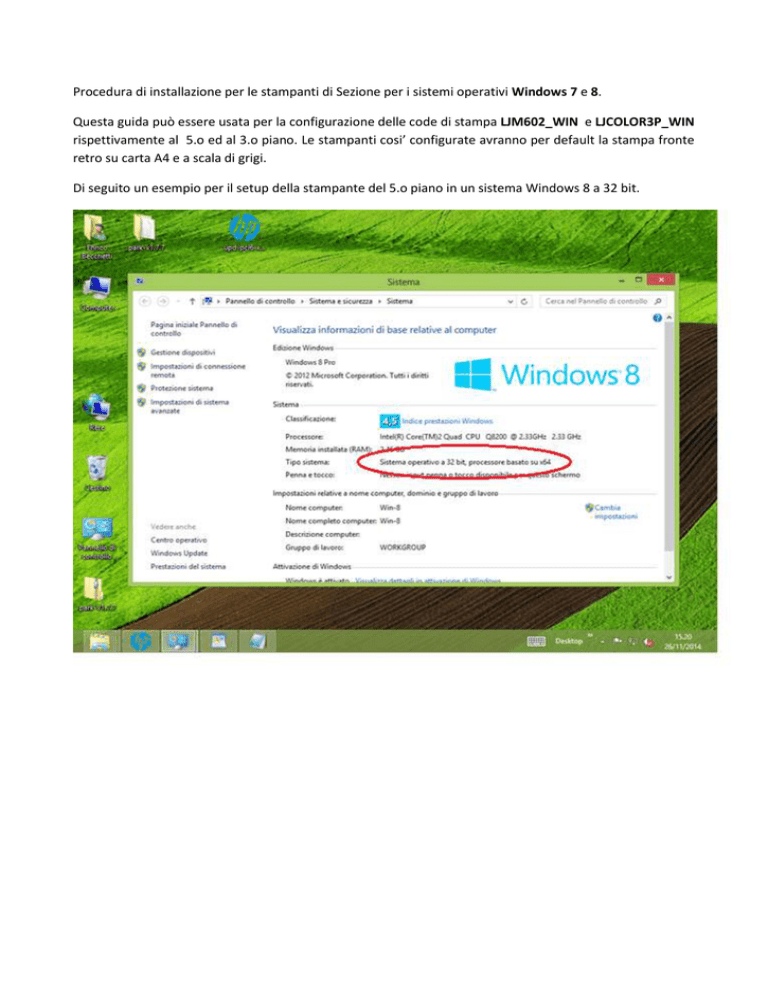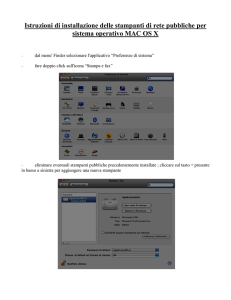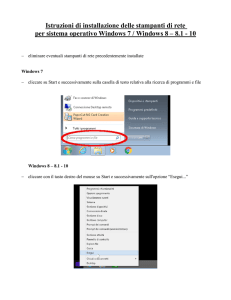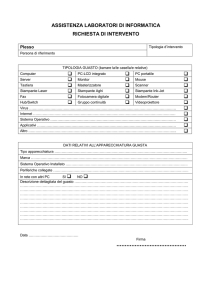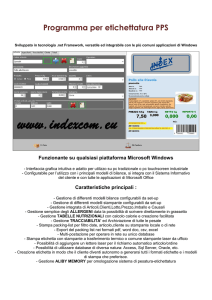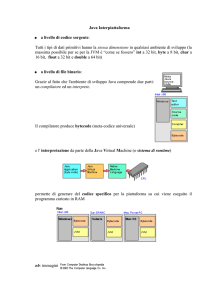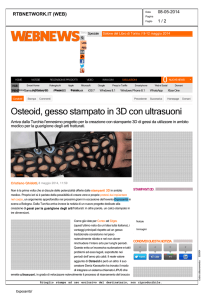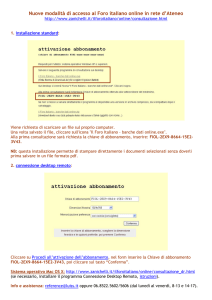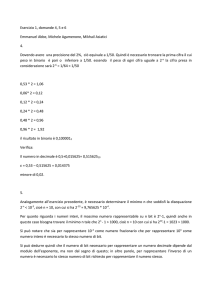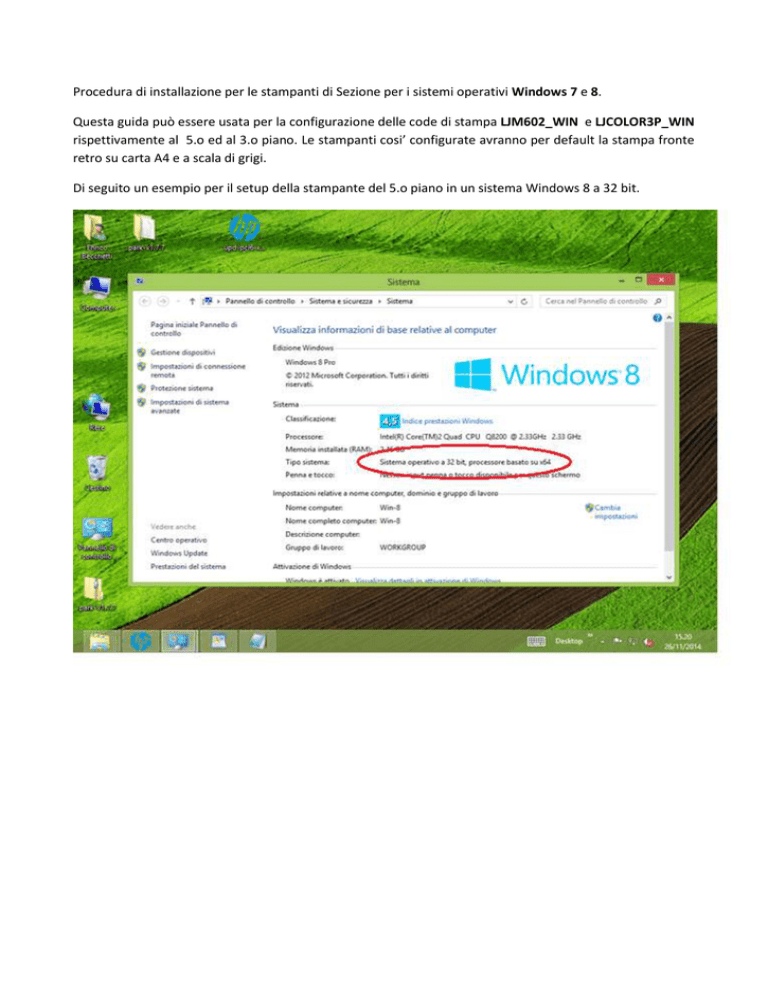
Procedura di installazione per le stampanti di Sezione per i sistemi operativi Windows 7 e 8.
Questa guida può essere usata per la configurazione delle code di stampa LJM602_WIN e LJCOLOR3P_WIN
rispettivamente al 5.o ed al 3.o piano. Le stampanti cosi’ configurate avranno per default la stampa fronte
retro su carta A4 e a scala di grigi.
Di seguito un esempio per il setup della stampante del 5.o piano in un sistema Windows 8 a 32 bit.
Scaricare
il
driver
dalla
pagina
Web
del
Servizio
di
Calcolo,
http://www.pg.infn.it/sez/calcolo/howto/Printers-win-how2.html , per la stampante che si desidera
aggiungere “HP Universal Print Driver” scegliendo quello relativo al proprio sistema operativo, 32 oppure
64 bit, e poi salvarlo sul Desktop.
Scompattare questo archivio sul desktop usando WinZip.
Aprire la cartella “HP Universal Print Driver” entrare in “pcl6-x32-5.9.0.18326” selezionare il file
hpcpu170.cfm, oppure hpcpu175.cfm se il sistema operativo è a 64 bit.
Copiare questo file nella directory c:\windows\system32\spool\drivers\w32x86\3,
c:\windows\system32\spool\drivers\x64\3 per la versione a 64 bit.
oppure
in
Se appare il messaggio di “Accesso alla cartella di destinazione negato” occorre confermare per consentire
questa operazione cliccando su “Continua”.
Aprire il “Pannello di controllo” ed entrare nel menu “Dispositivi e stampanti”.
Cliccare su “Aggiungi stampante” poi interrompere la ricerca delle stampanti disponibili.
Specificare il nome della stampante da aggiungere, per esempio quella che si trova al quinto piano la
ljm602_win.
Attendere la connessione al server di stampa .
Per poter utilizzare correttamente la nuova stampante occorre selezionare “Disco Driver” e specificare il
driver precedentemente scaricato dal sito web del Servizio di Calcolo.
Nella schermata “Installazione da disco” indicare la cartella del Desktop che contiene i file.
In questo caso “C:\Users\nomeutente\Desktop\HP Universal Printer Driver\pcl6…”
Nei sistemi a 32 bit selezionare il driver HP Universal Printing PCL6 versione 5.9.0 , nelle versioni a 64 bit
usare HP Universal Printing PCL6 versione 6.0.0, quindi cliccare su OK.
Cliccare su “Avanti” per terminare la procedura.
Cliccare su Avanti per terminare la procedura di installazione.